几乎每种语言学习的第一个程序都是"Hello,world!",我们也按照传统路线学习,编写一个Object-C的类似程序。
一. 准备
1 Mac OS X系统的电脑, 3种路径获取这个系统:虚拟机、黑苹果、买苹果设备。
2 安装好Xcode。
3 iPhone/iPad,这个不是必须的,大部分功能可以在模拟器上使用。有钱当然就可以买一个爽了。
4 调试证书/发布证书,如果想将程序运行到真机上,或发布到app store上那就必须有这个证书,个人版99$/每年,企业版299$/年。记得是美元啊(这是有多坑啊。。)。单纯的学习就不需要这个了。。
二. 新建Xcode项目
打开Xcode,点击Create a new Xcode project或点击File-New-project或Command+shift+n。如果没有看到欢迎界面,可以Command+shift+1或点Window菜单下的Welcome to Xcode。
三. 选择项目类型
现在只是学习OC,并没有涉及到ios的。所以选择命令行工具Command Line Tool,点击next。
四. 设置项目
Product Name 填写自己的项目名称,可以是汉语。
Organization Name 公司名称,他会显示在每个.h和.m文件中。
Organization Identifier app的企业标识。
Bundle Identifier Organization Name+ Product Name 开发证书标识,要喝开发证书名字一致。占时不用管它。
五 运行项目
C语言的源文件拓展名为".c",OC的源文件拓展名为".m"
main.m文件是我们这个程序中的唯一一个源文件
编译器会将.m文件编译为.o目标文件,比如main.m编译成功后会变成main.o文件
点击左上角的run按钮或Command+R,运行程序。
运行结果为:
2015-12-04 11:19:55.386 Hello Object-C[13481:1045792] Hello, World!







 这篇博客引导初学者通过Objective-C编写“Hello, World!”程序。首先,介绍所需的准备工作,包括Mac OS X系统、Xcode安装以及(可选)iPhone/iPad设备。接着,详细步骤指导如何在Xcode中新建项目,选择命令行工具项目类型,设置产品名称、组织名称和标识。最后,解释如何运行项目并看到“Hello, World!”的输出结果。"
45502393,3874633,C/C++程序内存分配:栈与堆的解析,"['C语言', 'C++', '内存管理']
这篇博客引导初学者通过Objective-C编写“Hello, World!”程序。首先,介绍所需的准备工作,包括Mac OS X系统、Xcode安装以及(可选)iPhone/iPad设备。接着,详细步骤指导如何在Xcode中新建项目,选择命令行工具项目类型,设置产品名称、组织名称和标识。最后,解释如何运行项目并看到“Hello, World!”的输出结果。"
45502393,3874633,C/C++程序内存分配:栈与堆的解析,"['C语言', 'C++', '内存管理']
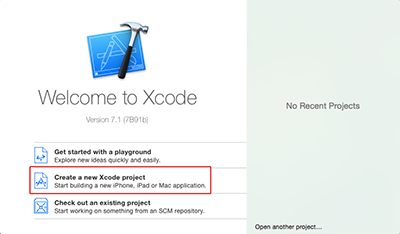




















 被折叠的 条评论
为什么被折叠?
被折叠的 条评论
为什么被折叠?








